[無線路由器] 故障排查:Intel無線網卡在連接華碩路由器時,舊版驅動的問題
使用Intel無線網卡的電腦在連上華碩路由器后,如果使用的是舊版驅動程序,可能會發生無線網卡相容性問題,通過設備管理器發現該無線網卡會消失或是出現一個黃色感嘆號。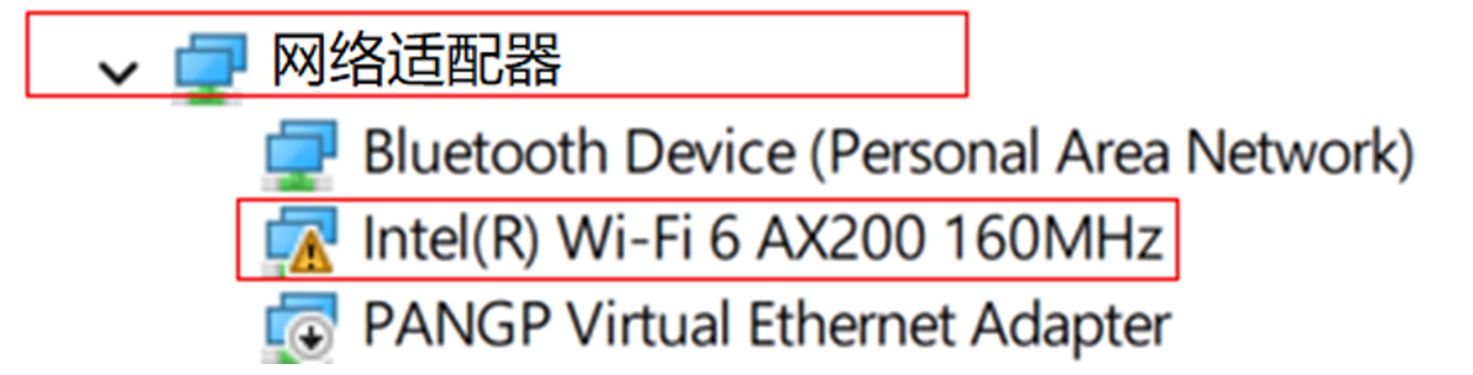
您可以通過下列步驟進行簡單的故障排查。
1. 恢復網絡設置為默認值
點擊[開始]> [設置]>[網絡和Internet]>[高級網絡設置]>[網絡重置]。在[網絡重置] 頁面中,點擊 [立即重置]>[是]確認恢復。
2. 重啟電腦
重新啟動您的電腦,確保所有變更生效。
3. 連上除了原先華碩路由器外的其他任何網絡
在重啟后,先嘗試連接其他網絡(如手機熱點或其他有線網絡)。
4. 下載Intel無線網卡驅動程序
前往Intel的官方網站,下載最新版本的Intel無線網卡驅動程序。
面向 Windows? 10 和 Windows 11* 的英特爾? 無線 Wi-Fi 驅動程序 (intel.cn)
5. 更新Intel無線網卡驅動程序
安裝下載的驅動程序,按提示完成安裝。
6. 重新連上華碩路由器的網絡
在驅動程序更新完成并且電腦再次重啟后,嘗試重新連接華碩路由器。
通過以上步驟,應能解決Intel無線網卡在連接華碩路由器后發生的兼容性問題。
更多信息可參考:
[Windows 11/10] 疑難解答 - 無線網絡(Wi-Fi)問題 | 官方支持 | ASUS 中國
>設備管理器中的無線網卡出現感嘆號
>通過設備管理器更新無線網絡及藍牙驅動程序
>恢復網絡設置至默認值
面向 Windows? 10 和 Windows 11* 的英特爾? 無線 Wi-Fi 驅動程序 (intel.cn)
英特爾無線卡不工作,在設備管理器中未檢測到 (intel.cn)